作者:乔山办公网日期:
返回目录:word文档
小编今天又来教干货了。
工作的时候,小编发现同事的效率特别高,Word用得十分6666,特地向讨教了秘诀来教给大家,原来秘诀在一个小小的Alt键中!
Alt是单词“Alter”的缩写,意思为“改变”。所以说,Alt在Word中的作用很大部分都是用于文本调整、改变,先来看看这几个Alt有关的快捷键。
Alt+功能键(5个)
Alt+F4:退出 Word
Alt+F5:还原程序窗口大小
Alt+F10:将程序窗口最大化
Alt+F11:显示 Microsoft Visual Basic 代码
Alt+F8可显示用于运行、编辑或删除宏的“宏”对话框。
Alt键在Office里的秘密还远不止如此,怎样对文字矩形选择、Alt键还可以用来调整文字位置、快速调整段落顺序,还不知道的话就往下看吧~
1、文字矩形选择
每次用word想要复制粘贴,都会从左到右全部选择,看好像这样的选择对于日常来说是足够用了
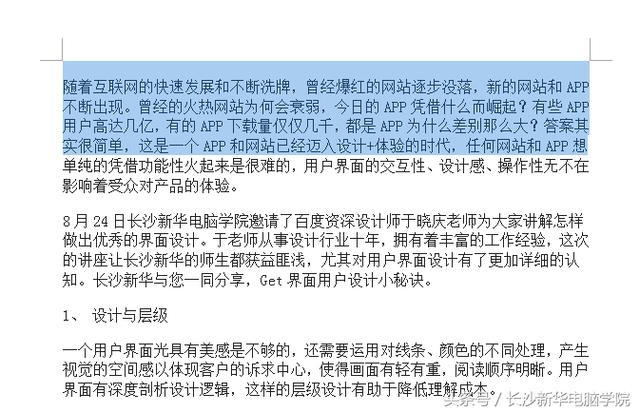
想选择一半的矩形要怎么办,答案很简单。按住Alt,可以选择文章的矩形块文档。对于那些没有分栏,但是又是横竖分块排列的东西很适用。例如一个表格中的只保存文字到Word中,只想留取文字的一竖列。
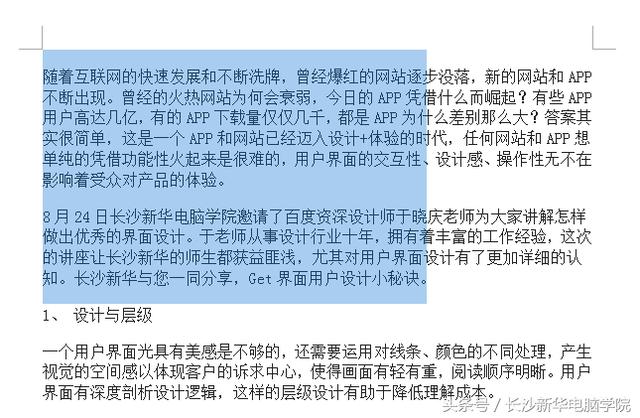
2、快速调整页边距
在使用标尺调整文字位置或者页边距的时候,按住Alt键再拖动左右(上下)边距,可精确调整其值,而且在标尺上会显示具体值。
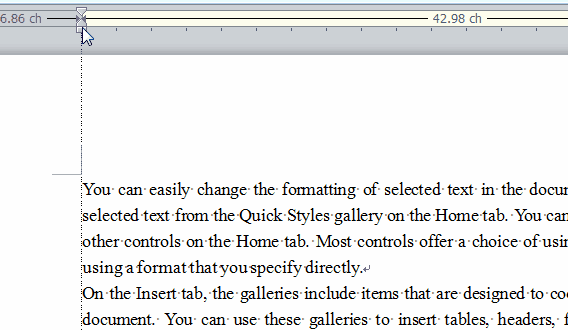
3、调整段落顺序
工作没有思绪,写的东西乱七八糟,需要调整。你还在用复制粘贴这么老土的方法,调整段落顺序吗?
这里有个超级简单的方法可以快速调整段落顺序,用Shift+Alt+上(或下)方向键就能够调整文档中段落的顺序,同时这样也可以调整Word表格中的行序。
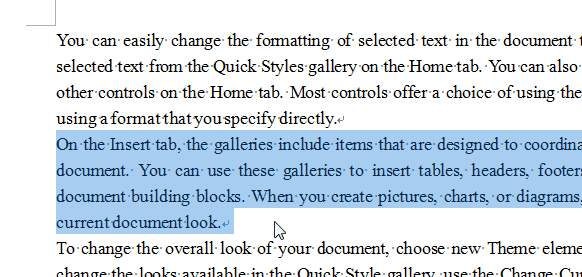
怎么样,这些小技巧是不是简单、好记又方便呢?赶紧收藏并关注吧!
想了解学习更多办公软件和技巧吗?联系小编咨询哦~